Rumah >masalah biasa >Cara membaiki sepenuhnya note win7 yang rosak Contoh tutorial membaiki note win7 yang rosak
Cara membaiki sepenuhnya note win7 yang rosak Contoh tutorial membaiki note win7 yang rosak
- 王林ke hadapan
- 2023-07-09 23:29:132363semak imbas
Fungsi penanda halaman terbina dalam sangat praktikal dalam perisian sistem win7, yang boleh membantu pelanggan merekod jadual penting dan mengelakkan terlupa. Walau bagaimanapun, sesetengah pelanggan telah menghadapi situasi nota yang rosak, jadi bagaimana untuk membaiki perkara sedemikian? Anda mula-mula membuka editor pendaftaran melalui regedit, kemudian cari folder s mengikut arahan di bawah, kemudian cari StickyNotes, klik kanan untuk memadamnya, dan kemudian mulakan semula komputer.
Cara membaiki sepenuhnya nota yang rosak dalam win7:
1 Mula-mula, kita perlu tekan win+R untuk memulakan operasi, dan kemudian masukkan regedit dan masukkan.
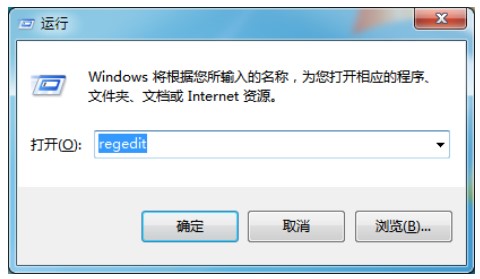
2 Kemudian dalam antara muka operasi yang dibuka, klik laluan untuk mencari s.
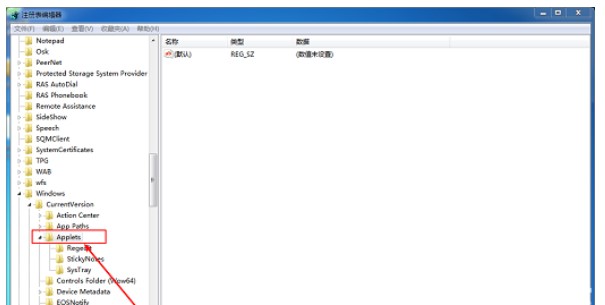
3 Kemudian klik kanan StickyNotes dan pilih Padam Akhirnya, mulakan semula komputer untuk membaiki nota.
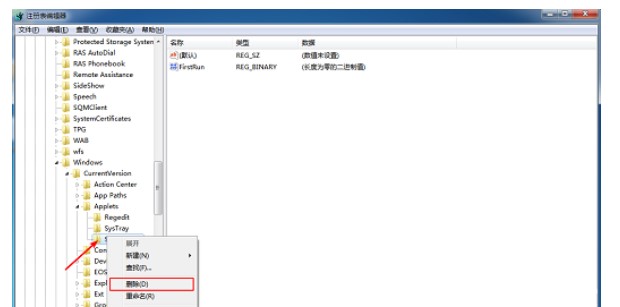
Berikut adalah contoh tutorial membaiki nota yang rosak di win7. Semoga bermanfaat kepada semua.
Atas ialah kandungan terperinci Cara membaiki sepenuhnya note win7 yang rosak Contoh tutorial membaiki note win7 yang rosak. Untuk maklumat lanjut, sila ikut artikel berkaitan lain di laman web China PHP!

